
電腦很燙?CPU溫度監控軟體推薦!

你有沒有遇過這種狀況:筆電或桌機用到一半,風扇突然高速狂轉,機身燙得像暖爐一樣,發燙大多跟 CPU(中央處理器)溫度過高有關。長期高溫,不只會讓效能下降,甚至還可能直接燒壞CPU,嚴重時整個主機板都救不回來。
如果電腦資料重要的你,第一步就是「監控CPU溫度」。有了合適的監控軟體,你就能隨時掌握電腦溫度狀態。今天就來分享幾款實用又免費的CPU溫度監控軟體,讓你使用安心!
為什麼 CPU 溫度這麼重要?
CPU就像是人類的大腦,處理所有指令和運算。當你打遊戲、剪影片或跑大型軟體時,它的工作量會瞬間暴增,產生大量熱能。如果沒有及時散熱,溫度超過 90°C 甚至 100°C,效能會被系統強制降頻,還可能傷害到CPU(中央處理器)。
有了監控軟體,就能在電腦「過熱到壞掉」之前,先提前預判,停醒你是時候該清理或讓電腦休息一下了。
CPC溫度多少正常?

| CPU工作溫度 | 執行說明 |
|---|---|
| 低於60度 | 正常,運行良好 |
| 60-70度 | 多工情形下,正常 |
| 70-80度 | 警戒,請立即降溫 |
| 80-90度 | 過高,趕緊關掉高負載應用程式,並觀察 |
| 超過90度 | 立即關機送修檢測 |
Windows推薦的CPU溫度監控軟體載點:HWMonitor

HWMonitor可讀取PC系統的電壓、溫度、功率、電流、風扇速度、時脈速度…等,可監控CPU和GPU、SMART連接的SSD/硬碟、電池,介面簡單一點都不花俏!適合新手。
Windows推薦的CPU溫度監控軟體載點:Core Temp
Core Temp可以清楚顯示每顆核心的即時溫度,甚至能設定警示,超過某個溫度會跳提醒,甚至即時查看不同工作負載下的溫度波動。
Windows推薦的CPU溫度監控軟體載點:MSI Afterburner
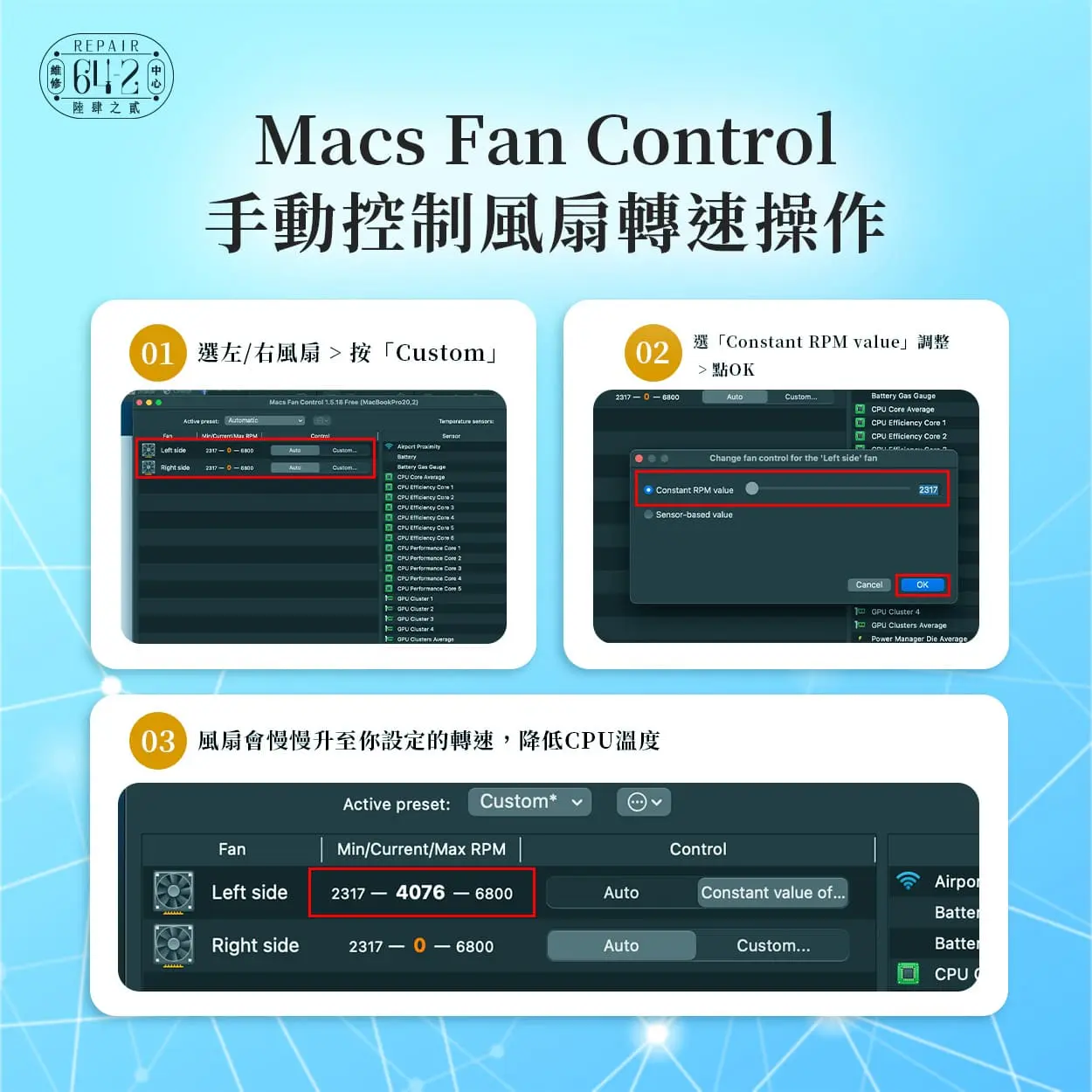
遊戲玩家大堆!!MSI Afterburner輕鬆超頻、降低GPU電壓,精準存取顯示卡設定,在提高GPU時脈頻率和電壓的同時,還能控制風扇轉速,找到溫度完美平衡。OS SCANNER掃瞄器還能幫顯卡找到最穩定的超頻設定,獲得更好的遊戲體驗,如果想要詳細教學請看影片。
MacOS推薦的CPU溫度監控軟體載點:Macs Fan Control
MacOS推薦的CPU溫度監控操作步驟
點擊「免費下載」>MacOS版>下載項目>點擊Macs Fan Control>打開>選「Move to Applications Folder 」並打勾不再詢問>安裝完成即會看到介面
他也支援Windows系統!除了監控溫度還可以手動控制風扇轉速降低CPU溫度,很簡單使用。如果想調整風扇速度,依據左(Left side)右(Right sude)風扇按下Custom,選「Constant RPM value」調整>OK
設定成功之後你的風扇會開始調高轉速,慢慢上升到你所設定的值
除了CPU溫度監控軟體,還有什麼能降低CPU溫度?
交給專業的手機電腦維修中心清理風扇灰塵,以及更換導熱係數高的散熱膏,市面上的散熱膏會標示「W/mK」,數值越高代表傳熱效率越好,建議選擇高效能散熱高9W/mk以上!64-2維修中心皆使用高效能散熱膏,我們不只是表面擦拭,而是進行完整拆機清潔,把風扇、散熱片、整機的灰塵徹底清除,提供照片確定清潔效果,看得到安心又放心,立即私訊我們,點選官方Line、FB或致電客服進一步洽詢。













